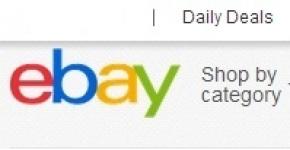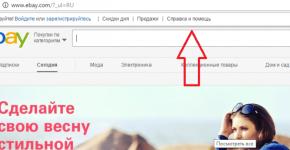ความละเอียดหน้าจอ Fallout 3 แก้ไขข้อผิดพลาดที่ติดอยู่ในเทอร์มินัล
เกมที่วางจำหน่ายบนพีซีแทบจะไม่มีตัวเลือกการกำหนดค่าที่เพียงพอ เนื่องจากเป็นการยากมากที่จะจัดเตรียมตัวเลือกทั้งหมดสำหรับพารามิเตอร์ของระบบและคำขอของผู้เล่น สิ่งที่คล้ายกันเกิดขึ้นกับ Fallout 3 ซึ่งการตั้งค่าความละเอียดหน้าจออาจทำได้ค่อนข้างยาก
คำแนะนำ
เพื่อไม่ให้เกิดข้อผิดพลาดกับตัวเลือกของคุณ คลิกขวาบนเดสก์ท็อป เลือก "คุณสมบัติ" สำหรับ Windows XP หรือ " การอนุญาตหน้าจอ" สำหรับ Windows 7 ดูค่าที่ตั้งไว้แล้วจดไว้
เปิดเกมและไปที่ตัวเลือก -> วิดีโอ คุณจะพบตัวเลือก " การอนุญาตหน้าจอ." คุณสามารถเปลี่ยนได้ก่อนที่จะโหลดเกมใหม่เท่านั้น (เช่น จากเมนูหลัก) นอกจากนี้ ตัวเลือกความละเอียดมีจำนวนจำกัด และไม่มีตัวเลือกความละเอียดสูงพิเศษ
หากการเปลี่ยนความละเอียดในเกมโดยตรงทำให้เกิดข้อผิดพลาดและค้าง ให้ใช้ Launcher ในโฟลเดอร์เกมมีไฟล์ exe สองไฟล์: ไฟล์แรกเปิดเกมในโหมดเต็มหน้าจอ ไฟล์ที่สองคือหน้าต่างเล็ก ๆ สำหรับการตั้งค่าเบื้องต้น ในนั้นคุณควรเลือก "การตั้งค่าวิดีโอ" และเปลี่ยนความละเอียด ยังไม่มีตัวเลือกระดับไฮเอนด์ในเมนูนี้
ไปที่โฟลเดอร์ “My Documents” ของผู้ใช้ที่ติดตั้งเกมไว้ จากนั้นไปที่ My Games / Fallout 3 ภายในคุณจะพบไฟล์ falloutprefs.ini ซึ่งคุณต้องเปิดโดยใช้โปรแกรมแก้ไขข้อความ (เช่น Notepad) หากคุณกังวลว่าเนื้อหาในไฟล์อาจเสียหาย ให้สร้างสำเนาสำรองโดยเลือกไฟล์นั้นแล้วกด Ctrl + C และ Ctrl + V ตามลำดับ คุณสามารถลบไฟล์ที่เสียหายและเปลี่ยนชื่อไฟล์ที่สร้างขึ้นได้ในภายหลัง
เปิดตัวเลือก “ค้นหา” และใช้เพื่อค้นหาชุดค่าผสม iSize W คุณจะพบพารามิเตอร์สองสามตัว: iSizeW=# และ iSizeH=# แทนที่จะเป็น "แฮช" ตัวแรก ให้ป้อนความกว้างเป็นพิกเซล (ใหญ่กว่า) และป้อนความสูง (เล็กกว่า) แทนอันที่สอง ข้อดีของวิธีนี้คือคุณสามารถระบุค่าใดๆ ได้ รวมถึงค่าที่สูงเป็นพิเศษด้วย อย่างไรก็ตาม คุณไม่ควรทดลองใช้ชุดค่าผสมที่ไม่เป็นมาตรฐาน
การแนะนำ
ฉันไม่คิดว่าใครใน 2k17 จะต้องการคำแนะนำนี้ ฉันเขียนสิ่งนี้เพียงเพราะว่าฉันเหลือคอมพิวเตอร์ที่อ่อนแอขนาดใหญ่มาเป็นเวลานาน
ฉันขอโทษล่วงหน้าที่ไม่มีภาพหน้าจอที่มีการเปลี่ยนแปลงกราฟิก บางทีฉันอาจจะแนะนำพวกเขาสักวันหนึ่ง ทุกอย่างขึ้นอยู่กับความต้องการ
กำลังดูในการกำหนดค่า
เส้นทางไปยังการกำหนดค่า: C:\Users\Documents\My Games\Fallout3
เปิดการกำหนดค่าเกม:
ผลกระทบ
-falloutPrefs
ยินดีด้วย! คุณได้ค้นพบโลกอันเหลือเชื่อของการปรับแต่งกราฟิกของ Fallout 3!
การกำหนดค่า FALLOUT
เริ่มจากการกำหนดค่าเกมแรกกันก่อน เราไม่สามารถทำอะไรได้มากนัก แต่เพื่อเพิ่มประสิทธิภาพเกมสำหรับระบบที่เก่าแก่มาก มันก็คุ้มค่าที่จะดู
สำคัญ: ก่อนออกจากการกำหนดค่าแต่ละครั้ง อย่าลืมบันทึก!
ปิดการใช้งานการแยกส่วน
ฉันไม่รู้ว่าการสูญเสียอวัยวะสามารถขัดขวางคุณได้อย่างไร แต่ฉันรู้วิธีปิดมัน:3
ในการทำเช่นนี้เราต้องการ:
1. เปิดการกำหนดค่า FALLOUT
2. เรากำลังมองหาพารามิเตอร์ “sLanguage=ENGLISH” (ควรมีส่วนอยู่ใต้พารามิเตอร์นี้)
3. ใต้บรรทัด "sLanguage=ENGLISH" ให้ป้อน "bDisableAllGore="
ด้วยค่า "bDisableAllGore=0" การแยกส่วนจะยังคงอยู่
หากค่าเป็น "bDisableAllGore=1" จะไม่มีการแยกส่วน
การตั้งค่าพืชพรรณ
ตอนนี้เรามาพูดถึงวัชพืชใน Fallout 3 กันดีกว่า
ในการกำหนดค่าพืชพรรณคุณต้องไปที่ส่วนนี้ (ควรอยู่ใต้ส่วนนี้)
เราสนใจบรรทัด "iMinGrassSize=" และ "bDrawShaderGrass="
บรรทัด "iMinGrassSize=" ช่วยให้คุณควบคุมปริมาณพืชพรรณทั้งหมดได้
ยิ่งมูลค่าสูง พืชพรรณก็จะยิ่งน้อยลง
ยิ่งค่าต่ำลงก็ยิ่งมีพืชพรรณมากขึ้น
บรรทัด "bDrawShaderGrass=" ช่วยให้คุณสามารถปิดการใช้งานพืชพรรณในเกมได้อย่างสมบูรณ์
"bDrawShaderGrass=1" - มีหญ้าอยู่ในเกม
"bDrawShaderGrass=0" - ไม่มีหญ้าในเกม
การตั้งค่า/ปิดดวงอาทิตย์
หากต้องการเปลี่ยนพารามิเตอร์ดวงอาทิตย์ ให้ไปที่ส่วนนี้
(จะต้องอยู่เหนือส่วน)
เราสนใจพารามิเตอร์ "fSunGlareSize=" และ "fSunBaseSize="
ขอบคุณพารามิเตอร์ "fSunGlareSize=" และ "fSunBaseSize=" เราสามารถเปลี่ยนขนาดของดวงอาทิตย์ในเกมได้ (หรือลบออกทั้งหมดก็ได้)
หากต้องการปิดดวงอาทิตย์ คุณต้องตั้งค่าต่อไปนี้:
"fSunGlareSize=0"
"fSunBaseSize=0"
วิธีนี้จะไม่ทำให้แสงหายไป (น่าประหลาดใจ) แต่เอฟเฟ็กต์จะเล็กลงอย่างเห็นได้ชัด
ป.ล. เกี่ยวกับการเปลี่ยนแปลงขนาดของดวงอาทิตย์ ฉันยังไม่ได้ทำการทดลอง ซึ่งเป็นสาเหตุที่ฉันไม่สามารถแสดงความคิดเห็นเกี่ยวกับความเป็นไปได้นี้ได้ไม่ว่าทางใด
การตั้งค่า FalloutPrefs
ตอนนี้เรามาพูดถึงการตั้งค่าพารามิเตอร์เกมในการกำหนดค่า "FalloutPrefs"
การตั้งค่าความละเอียดหน้าจอ
บางครั้งมีบางกรณีที่จำเป็นต้องตั้งค่าความละเอียดหน้าจอพิเศษ แต่ตัวเปิดเกมไม่อนุญาต ไม่มีปัญหา!
หากต้องการเปลี่ยนความละเอียดของหน้าจอ เราจำเป็นต้องมีส่วนและเส้น:
iSize W=
iSize H=
เรากำหนดคุณค่าที่เราต้องการและสนุกกับชีวิต
ป.ล. ฉันไม่ได้ตั้งค่าความละเอียดสูงกว่า full HD (w1920 h1080) ซึ่งเป็นสาเหตุที่ฉันไม่สามารถบอกได้ว่าเกมจะทำงานด้วยความละเอียดสูงกว่านี้ได้อย่างไร
การตั้งค่า/ปิดการใช้งานเงา
หากต้องการเปลี่ยนความละเอียด (หรือปิดใช้งานโดยสิ้นเชิง) เงา เราจำเป็นต้องมีส่วนด้วย
การเปลี่ยนค่า/ความพร้อมของเงาสำหรับ NPC และการตกแต่งภายใน -
"iActorShadowCountInt="
"iActorShadowCountExt="
การเปลี่ยนความละเอียดของเงา - "iShadowMapResolution="
การเปิด/ปิดเงาในเกม - "bDrawShadows=" (0 - ปิด/1 - เปิด)
ปิดการใช้งานรูกระสุน
หากต้องการปิดใช้งานรูกระสุน เราต้องป้อนบรรทัด "fDecalLOD2=0" และ "iMaxSkinDecalsPerFrame=0" ใต้บรรทัด "fGamma=1.0000"
ปิดใช้งานการกรองแบบแอนไอโซทรอปิก
หากต้องการปิดใช้งานการกรองแบบแอนไอโซทรอปิก คุณต้องป้อนค่า "0" ในบรรทัด:
iMultiSample=
iMaxAnisotropy=
หลายปีผ่านไปและในที่สุดผู้ใช้หลายคนก็รอคอยการเปิดตัวเกม RPG แนวลัทธิเวอร์ชันที่สามในที่สุด ออกมาเสีย- จริงป้ะ, ผลกระทบ 3สร้างความผิดหวังให้กับผู้ที่รอคอยมันมานาน ของเล่นกลายเป็นสิ่งที่ดีมากจากฝั่งโลก ออกมาเสีย- แต่เกมนี้ออกมาหยาบมาก และสำหรับหลาย ๆ คน เกมก็ไม่ได้เริ่มหรือล่มระหว่างเกม
ภาพที่ 1
ปัญหาอีกประการหนึ่งด้วย ผลกระทบ 3นี่คือในรัสเซีย บริษัท 1C รับการแปลเป็นภาษาท้องถิ่น แม้ว่าจะมีการเผยแพร่แพตช์พร้อมการแก้ไขหลายรายการสำหรับเวอร์ชันภาษาอังกฤษแล้ว แต่ไม่มีคำพูดใดจาก 1C
ฉันค้นหาอินเทอร์เน็ตและรวบรวมข้อผิดพลาด Fallout 3 ที่พบบ่อยที่สุดและวิธีการแก้ไข ฉันหวังว่าวิธีการเหล่านี้จะช่วยใครบางคนได้อย่างน้อย
การตั้งค่าความละเอียดหน้าจอของคุณ
เราทำสิ่งต่อไปนี้:
- เราพบไฟล์ FalloutPrefs.ini ซึ่งอยู่ที่ .
- เปิดผ่านแผ่นจดบันทึก
- เราพบสองบรรทัด: iSize W=600 และ iSize H=400 และเปลี่ยนตัวเลขเป็นสิ่งที่คุณต้องการ iSize W คือความกว้างของหน้าจอ iSize H คือความสูงของหน้าจอ
- บันทึกไฟล์.
สกรีนเซฟเวอร์ของเกมจะแสดงเป็นภาษาอังกฤษ
เมื่อเกมได้รับการติดตั้งและความคืบหน้าสิ้นสุดลง คุณจะไม่สามารถหยุดการติดตั้งได้ ในขณะนี้ ไดรเวอร์สำหรับเกมได้รับการอัปเดตแล้ว การดำเนินการนี้อาจใช้เวลานานพอสมควร ดังนั้นให้อดทนและรอจนกว่าการติดตั้งเกมจะเสร็จสิ้น
เมื่อเปิดตัว เกมจะเปิดขึ้นชั่วขณะหนึ่งและแครชเข้าสู่ Windows ทันทีโดยไม่มีข้อความแสดงข้อผิดพลาดใดๆ
คุณต้องตั้งค่าเกมเป็นโหมดที่เข้ากันได้กับ Windows 2000 โดยทำตามขั้นตอนเหล่านี้:
- คลิกขวาที่ไฟล์ปฏิบัติการของเกม (นี่คือ fallout3.exe)
- เลือกรายการเมนู "คุณสมบัติ"
- เลือกแท็บ "ความเข้ากันได้"
- ทำเครื่องหมายที่ช่อง " เรียกใช้โปรแกรมในโหมดความเข้ากันได้".
- เลือก "Windows 2000" จากรายการ
- คลิกปุ่ม "ตกลง"
ในสถานที่สว่างมากบางแห่ง (แหล่งกำเนิดแสง ใบหน้า) บันไดหรือตาข่ายโปร่งใสจะปรากฏขึ้น
ในการตั้งค่าเกม Fallout 3 คุณต้องเปิดใช้งานเอฟเฟกต์หน้าจอ Bloom แทนที่จะเป็น HDR
เมื่อออกไปสู่พื้นที่เปิดโล่ง (พื้นที่รกร้าง) FPS จะลดลงอย่างมาก
ในการตั้งค่าเกม Fallout 3 คุณต้องปิดการใช้งาน การซิงค์แนวตั้ง- จากการโพสต์ในฟอรัม สิ่งนี้ช่วยได้ในหลายกรณี แต่ไม่ใช่ร้อยเปอร์เซ็นต์
ข้อความภาษารัสเซียไม่แสดงในเกม
- คุณต้องรันโปรแกรม FalloutLauncher.exe ซึ่งอยู่ในโฟลเดอร์เกม
- เลือกรายการ "ไฟล์"
- ในหน้าต่าง ให้เลือกช่อง Russian.esp
- คลิก "ตกลง"
- เปิดไฟล์ FalloutPrefs.ini และ FALLOUT.ini ด้วยแผ่นจดบันทึก พวกเขาอยู่ในโฟลเดอร์ เอกสารของฉัน/เกมของฉัน/Fallout3.
- เราพบบรรทัด STestFile2= ในไฟล์เหล่านี้
- หลังเครื่องหมาย "=" ให้ป้อน Russian.esp
- เราชื่นชมบรรทัด STestFile2=russian.esp
- เราบันทึกไฟล์.
บางครั้งการรันเกมโดยไม่มีสิทธิ์ของผู้ดูแลระบบก็ช่วยได้
เพื่อทำสิ่งนี้ เราทำ:
- เราลบ Fallout 3 ออกจากระบบ
- ดำเนินการ " เริ่ม - การตั้งค่า - แผงควบคุม - บัญชีผู้ใช้ - การสร้างบัญชี".
- สร้างบัญชีใหม่ด้วย ไม่มีสิทธิ์ของผู้ดูแลระบบ.
- รีบูทคอมพิวเตอร์
- ลงชื่อเข้าใช้บัญชีผู้ดูแลระบบของคุณและติดตั้งเกม Fallout 3
- ระหว่างการติดตั้งคุณจะได้รับแจ้ง " ทำให้เกมพร้อมใช้งานสำหรับผู้ใช้ทุกคน" เราตอบว่า "ใช่"
- หลังจากติดตั้งเกมแล้ว ให้รีสตาร์ทคอมพิวเตอร์และลงชื่อเข้าใช้บัญชีของคุณ โดยไม่มีสิทธิ์ของผู้ดูแลระบบ.
- มาเปิดเกมและเล่นกันเถอะ
คุณได้ติดตั้ง K-lite Codec Pack แล้ว
ทางออกหนึ่งคือการลบ K-lite Codec Pack
ตัวเลือกที่สองไม่เจ็บปวดมากขึ้น:
- ดำเนินการ: " เริ่ม - โปรแกรม - K-lite Codec Pack - การกำหนดค่า - ตัวถอดรหัสวิดีโอ ffdshow" และ " เริ่ม - โปรแกรม - K-lite Codec Pack - การกำหนดค่า - ตัวถอดรหัสเสียง ffdshow".
- ในหน้าต่างทั้งสอง ให้เลือก "ข้อมูลและการแก้ไขข้อบกพร่อง" จากรายการทางด้านซ้าย รายการนี้อาจหมายถึง "การควบคุม DirectShow" ทั้งนี้ขึ้นอยู่กับเวอร์ชัน ไม่ว่าในกรณีใด นี่คือรายการที่สองในรายการ
- ค้นหา "อย่าใช้ ffdshow ใน:"
- เราป้อน "fallout3.exe" ลงไป หากมีบางสิ่งเขียนอยู่ที่นั่นแล้ว ตัวคั่นจะเป็น ";" ผลลัพธ์จะเป็นดังนี้: " morrowind.exe;oblivion.exe;fallout3.exe".
- คลิก "สมัคร"
- คลิก "ตกลง"
ติดตั้ง Gamer OSD หรือ Smart-Doctor หรือดิสก์จำลอง เช่น Daemon Tools แล้ว
ในกรณีนี้ เราจะลบออก
อย่าลืมติดตั้งไดรเวอร์ล่าสุดสำหรับการ์ดแสดงผล สำหรับ n-vidia คุณสามารถดาวน์โหลดได้ที่นี่: , . อย่าลืมลบอันเก่าก่อนการติดตั้ง ซึ่งสามารถทำได้เช่นนี้:
- คลิกขวาที่ "คอมพิวเตอร์ของฉัน"
- เลือก "การจัดการ"
- ย่อหน้า " ตัวจัดการอุปกรณ์".
- ในรายการทางด้านขวา ให้ขยาย "อะแดปเตอร์วิดีโอ" แล้วดับเบิลคลิกที่ชื่อการ์ดวิดีโอของคุณ
- แท็บ "ไดรเวอร์"
- ปุ่ม "ลบ"
ติดตั้ง ไดรเวอร์จอภาพดั้งเดิม- โดยปกติจะอยู่บนดิสก์ที่คุณได้รับพร้อมกับจอภาพ
ตั้งค่าการเชื่อมโยงส่วนขยาย *.spd แล้ว
คุณสามารถตรวจสอบได้ดังนี้:
- ดำเนินการรายการเมนู: " เริ่ม - การตั้งค่า - แผงควบคุม - ตัวเลือกโฟลเดอร์".
- แท็บ "ประเภทไฟล์" อาจใช้เวลาสักครู่ในการเปิดบุ๊กมาร์ก จงอดทน
- ค้นหารายการ "SPD" ในรายการในคอลัมน์ "ส่วนขยาย" คุณสามารถเพิ่มความเร็วในการค้นหาได้หากคุณเริ่มพิมพ์สิ่งที่คุณกำลังมองหา หากไม่มีรายการดังกล่าว แสดงว่าสมาคมไม่จัดตั้งขึ้น
- หากคุณพบรายการดังกล่าว ให้เลือกรายการนั้นแล้วคลิกที่ปุ่ม "ขั้นสูง"
- เราลบรายการทั้งหมดที่อยู่ในรายการ "การกระทำ" (โดยใช้ปุ่ม "ลบ")
- คลิก "ตกลง"
- คลิก "ตกลง"
- ในกรณีนี้ คุณสามารถรีสตาร์ทคอมพิวเตอร์ได้
ตามคำแนะนำ คุณสามารถลบการเชื่อมโยงของไฟล์ทุกประเภทที่ Fallout 3 ใช้ได้ ทุกประเภทสามารถพบได้ในโฟลเดอร์เกม แต่เราจะไม่ลบ เปลี่ยนแปลง หรือลบการเชื่อมโยงกับส่วนขยาย *.exe, *.com, *.bat, *.lnk ไม่ว่าในกรณีใดก็ตาม
เกมอาจไม่เปิดตัวเนื่องจากขาดแพ็คเกจเชเดอร์บางอย่าง
เปิดไฟล์. เราดูที่ค่าในบรรทัด Shader Package จำหมายเลขนี้ไว้และเปิดโฟลเดอร์ Fallout3\Data\Shaders หากเป็นห้องสมุดดังกล่าว *.spd (shaderpackage00 "หมายเลขของคุณ".sdp)ไม่ เรามาลองทำสิ่งต่อไปนี้กันดีกว่า:
- เราคัดลอกอันใดอันหนึ่ง (+-1 ไปยังหมายเลขของคุณ) และเรียกมันตามนั้น
- เราแก้ไขมันในไฟล์ (บันทึกโฟลเดอร์)\Fallout3\RendererInfo.txtค่าในบรรทัด Shader Package (+-1) (แต่ค่อนข้างเป็นไปได้ที่เกมจะทดสอบการ์ดแสดงผลของคุณทุกครั้ง ดังนั้นวิธีนี้อาจไม่ทำงาน)
- หาก *8.sdp หายไป แสดงว่าวิธีนี้ใช้ไม่ได้ (ยัง) เช่น การ์ดแสดงผลของคุณไม่ได้รับการรองรับอย่างเป็นทางการสำหรับเกม (ซึ่งอาจใช้ได้กับการ์ดวิดีโอ Radeon รุ่นเก่า) และคุณจะต้อง (เพื่อรันเกม) อัพเดตการ์ดจอ.
นี่เป็นเพียงวิธีการทั่วไปในการแก้ปัญหาเกี่ยวกับเกม คุณต้องใช้วิธีต่างๆ ที่อธิบายไว้ข้างต้น สิทธิ์ในการบริหารบนคอมพิวเตอร์.
คุณสามารถเข้าร่วมไมโครบล็อกของฉันบน Twitter